Los 7 mejores editores de vídeo FLV para una edición fluida y rápida
Los videos FLV se usan ampliamente en animaciones basadas en Flash, transmisiones en vivo grabadas, descargas de videos de sitios de archivo y más. Para que tus videos sean impecables, necesitas un buen editor de video FLV. Muchos editores de video son compatibles con el formato FLV, como QuickTime Player, iMovie, Final Cut Pro y Windows Media Player. Para editar videos FLV sin preocuparte por la compatibilidad del formato, puedes consultar las siguientes 7 recomendaciones.
Lista de guías
Los 7 mejores editores de vídeo FLV [Windows, Mac, online] Cómo editar vídeos FLV FAQsLos 7 mejores editores de vídeo FLV [Windows, Mac, online]
¿Sigues con archivos FLV que no se abren o se bloquean constantemente? Muchos editores no tienen el códec FLV. No te preocupes, puedes recortar, fusionar, rotar, añadir efectos y tener control total sobre la edición de video FLV con las siguientes herramientas.
1. Convertidor de vídeo AnyRec (Windows/Mac)
AnyRec Video Converter Es tu editor y conversor FLV todo en uno. Puedes obtener más de 20 editores de video sencillos para procesar FLV, incluyendo recortador, rotador, compresor, removedor de marcas de agua, inversor, looper, reproductor, etc. Con ajustes preestablecidos prediseñados, también puedes crear videos MV y videos de pantalla dividida en formato FLV.

Obtenga más de 20 editores de video rápidos, creadores de MV y creadores de collages.
Edite archivos FLV con ajustes preestablecidos, temas y perfiles populares.
Convierte FLV a MP4, MKV y otros más de 1000 formatos.
Admite resolución HD, 4K y 8K.
Descarga segura
Descarga segura
2. OpenShot (Windows/Mac/Linux)
OpenShot es un editor de video FLV de código abierto. Es compatible con todos los formatos de video y audio, incluyendo FLV, AVI, MPEG, MOV, etc. También proporciona instrucciones para enseñar a los principiantes a editar videos FLV.
- Pros
- Gratis para edición FLV básica, incluyendo recorte, división, etc.
- La comunidad de Reddit de OpenShot Video Editor cuenta con más de 13 000 miembros. Puedes obtener apoyo y recursos activos.
- Contras
- Es un editor de archivos FLV básico. No requiere edición avanzada ni compleja.
- OpenShot se bloquea y presenta retrasos, incluso con proyectos de vídeo más pequeños.

3. Movica (Windows)
Movica es un editor de video FLV antiguo pero reconocido, compatible con FLV, MPEG, WMV y otros formatos comunes. Con su interfaz sencilla e intuitiva, puedes recortar, dividir, fusionar y editar videos FLV fácilmente.
- Pros
- Edite archivos FLV con alta calidad mientras minimiza la recodificación.
- Divide, une, copia y pega la sección de video FLV libremente.
- Contras
- No disponible en equipos de 64 bits.
- Siempre se bloquea sin guardar tus videos.

4. Editor de vídeo VSDC (Windows)
Con Editor de video FLV gratuito VSDCPuedes cortar, recortar, modificar y editar vídeos FLV. También ofrece potentes funciones adicionales, como crear collages de vídeo, crear presentaciones, añadir transiciones, etc. Además, puedes usar VSDC para grabar la pantalla de Windows gratis.
- Pros
- Edite un video FLV con corrección de color, superposición de texto, efectos de video y más.
- VSDC puede funcionar en computadoras antiguas y menos potentes. Tiene bajos requisitos de sistema.
- Contras
- Se bloquea y se congela ocasionalmente mientras edito videos 4K o hago otras ediciones complejas.
- Tiene una interfaz relativamente compleja para principiantes.

5. Avidemux (Windows/Mac/Linux)
Avidemux también es un potente editor de video FLV. Puedes usarlo para recortar, cortar, dividir y añadir efectos a tus videos. Además, puedes... recortar videos y cambiar el orden de los segmentos libremente para sincronizar las pistas de audio y video.
- Pros
- Corta, recorta, filtra y edita vídeos FLV con funciones básicas.
- Sin marca de agua. No pagarás por eliminarla.
- Contras
- No existe una línea de tiempo para ediciones FLV complejas y pistas múltiples.
- Puede congelarse y dejar de responder al editar ciertos tipos de archivos.

6. Doblaje de vídeo gratuito (Windows/Mac/Linux)
Free Video Dub es un editor de video FLV fácil de usar que admite todas las funciones básicas de edición. Al usar este software para editar videos FLV, no se codifican, lo que permite conservar la calidad original.
- Pros
- Compatible con FLV y otros formatos de vídeo populares. No es necesario convertir archivos FLV para solucionar problemas de compatibilidad.
- Recorta y corta archivos FLV sin tener que volver a codificarlos, conservando la calidad original.
- Contras
- No se pueden agregar transiciones, efectos visuales ni filtros a los archivos FLV.
- No hay ningún editor FLV para la versión Mac en Free Video Dub.

7. Editor de vídeo online gratuito Canva (en línea)
Si buscas un editor de video FLV online gratuito, Canva puede ser una buena opción. Los usuarios de Canva gratis pueden subir videos FLV de hasta 250 MB. Si te suscribes a Canva Pro, puedes editar videos de hasta 1 GB. Al igual que otros editores de video online, la versión gratuita de Canva ofrece funciones básicas de edición. Pero si quieres conseguir plantillas de videos de moda para todo tipo de propósitos, prueba el editor de video online de Canva y obtén más de 20,000 plantillas editables.
- Pros
- Edite archivos FLV en su navegador en Windows, Mac, iPhone y Android.
- Acceso a más de 20.000 diseños, animaciones, plantillas y recursos multimedia listos para usar.
- Contras
- No dispone de herramientas de edición especializadas basadas en FLV.
- Tienen límites de tamaño de archivos y dependen del rendimiento de Internet.
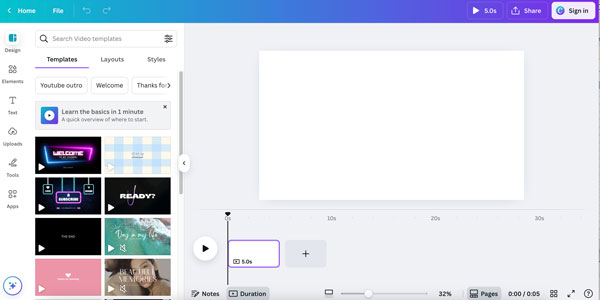
Cómo editar vídeos FLV
AnyRec Video Converter es un editor de video fácil de usar que permite la edición rápida de archivos FLV en Windows y Mac. Haz clic en el botón "Descarga gratuita" a continuación. Instala el editor de video FLV de escritorio y sigue los pasos detallados.
Descarga segura
Descarga segura
- 1. Haz clic en el botón "Añadir archivos" para importar tus archivos FLV. Haz clic en el botón "Editar", "Cortar" o "Mejorar" debajo de tu video para acceder a los editores de video relacionados.

- 2. Puede rotar, recortar, agregar efectos, ajustar filtros, agregar o eliminar marcas de agua de video, ajustar pistas de audio y subtítulos, y cortar vídeo dentro de la ventana.

- 3. Además, puedes ir a la sección "Herramientas" para acceder a docenas de editores compatibles con el formato FLV. Haz clic en el editor de video y empieza a editar FLV ahora.

FAQs
-
1. ¿Por qué muchos editores de vídeo no admiten el formato FLV?
El formato FLV está diseñado para la transmisión de videos en internet y Flash Video Player lo admite en Chrome. Es un formato reciente, por lo que algunos editores de video antiguos no permiten editar videos FLV.
-
2. ¿Cuál es el mejor editor de video FLV para iPhone?
CapCut, InShot y VN Video Editor pueden ser tus apps ideales para editar videos FLV en iPhone. También puedes convertir FLV a MP4 para seguir usando tu editor de video actual.
-
3. ¿Cómo ver videos FLV en mi computadora?
Utilice un reproductor multimedia compatible con el formato FLV. Puede utilizar Reproductor de Blu-ray AnyRec, VLC Media Player, Adobe Flash Player, KMPlayer y más para reproducir archivos FLV (Flash Video) directamente.
Conclusión
Con el excelente editor de video FLV, trabajar con el formato FLV ya no es tan frustrante. Puedes cortar, fusionar, rotar, mejorar, eliminar marcas de agua y exportar archivos FLV sin preocuparte por problemas de compatibilidad ni pérdida de calidad. Si quieres crear contenido de alta calidad con pasos sencillos, descarga gratis AnyRec Video Converter. ¡Haz clic en el botón y empieza tu prueba gratuita ahora!
Descarga segura
Descarga segura
